Come risolvere Stremio che non si apre su Linux
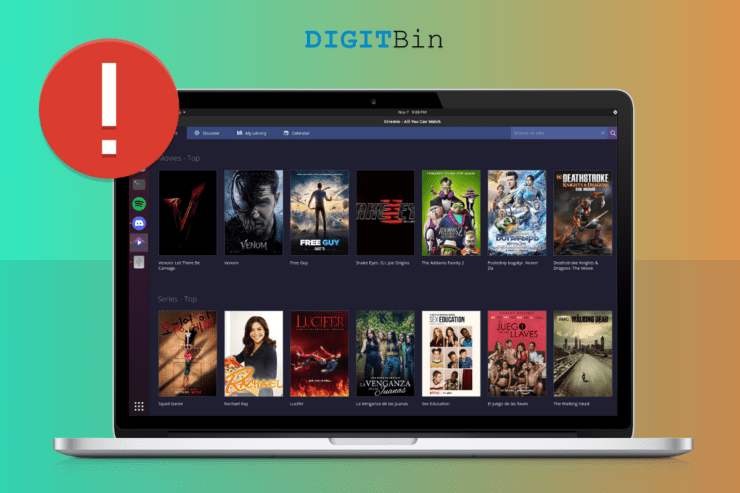
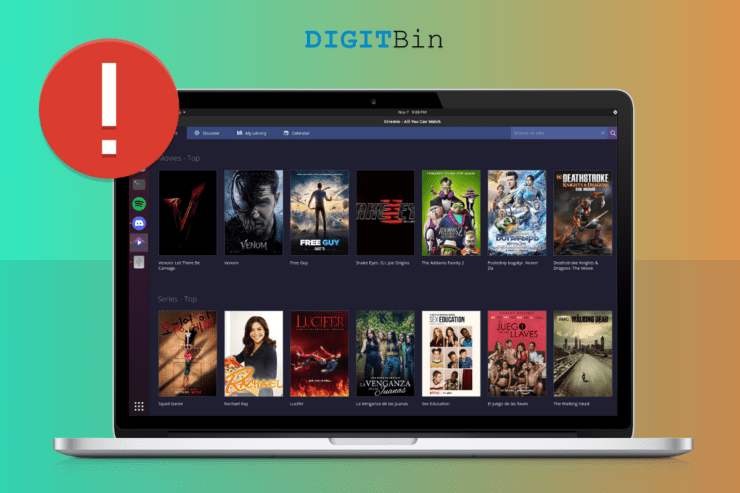
Stremio può sembrare instabile su alcune installazioni Linux, specialmente su sistemi minimal o su pacchetti non ufficiali. Questa guida spiega le cause più comuni e fornisce due soluzioni pratiche, passo dopo passo, oltre a strategie aggiuntive per il troubleshooting e una checklist finale.
Perché Stremio non si apre?
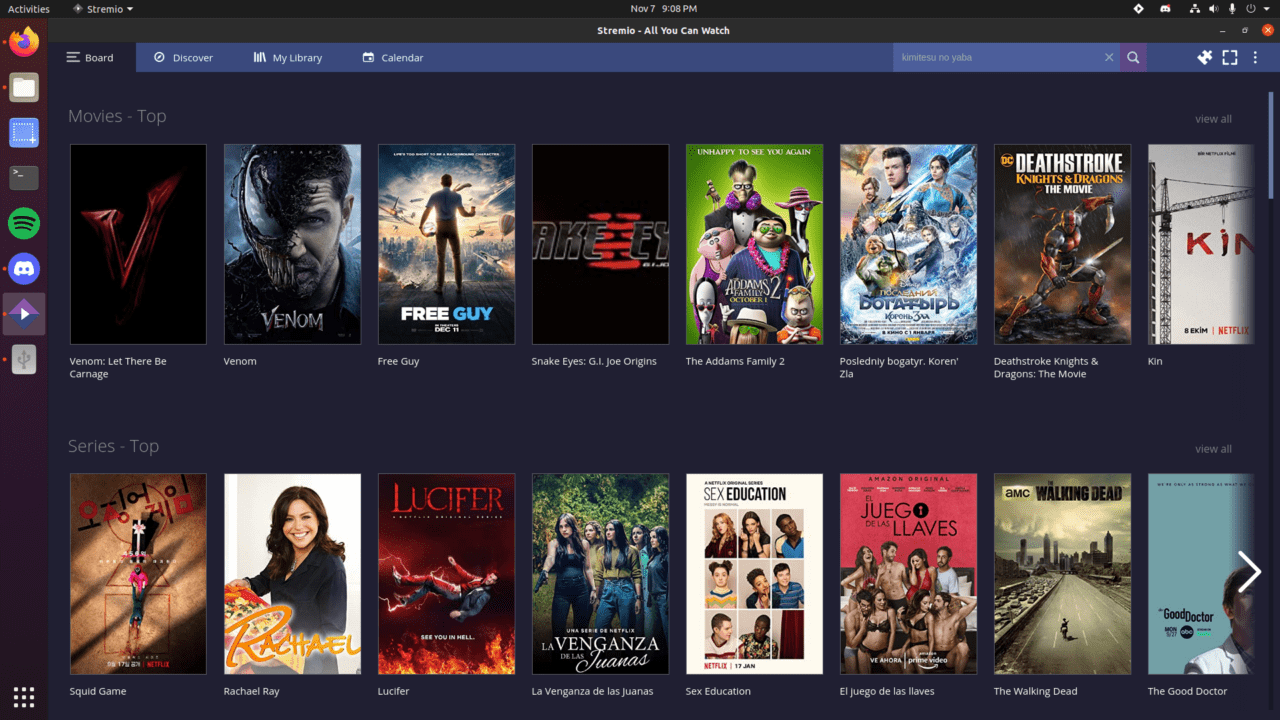
Breve definizione: Stremio è un lettore multimediale con componenti proprietarie che usa i codec installati nel sistema per riprodurre contenuti.
Succede spesso per due motivi principali:
- Pacchetto non originale o modificato. Alcuni siti offrono build alterate che possono mancargli file o avere dipendenze sbagliate.
- Codec video mancanti. Molte distribuzioni offrono installazioni “minime” che non includono codec proprietari o di terze parti necessari al player integrato.
Queste cause sono tecniche e risolvibili senza attendere un aggiornamento ufficiale degli sviluppatori.
Soluzione 1 — Reinstalla Stremio dal sito ufficiale
Nota: evitare mirror o repository non affidabili. Usa sempre il sito ufficiale di Stremio.
- Vai alla pagina ufficiale di Stremio e clicca sul pulsante “Download”.
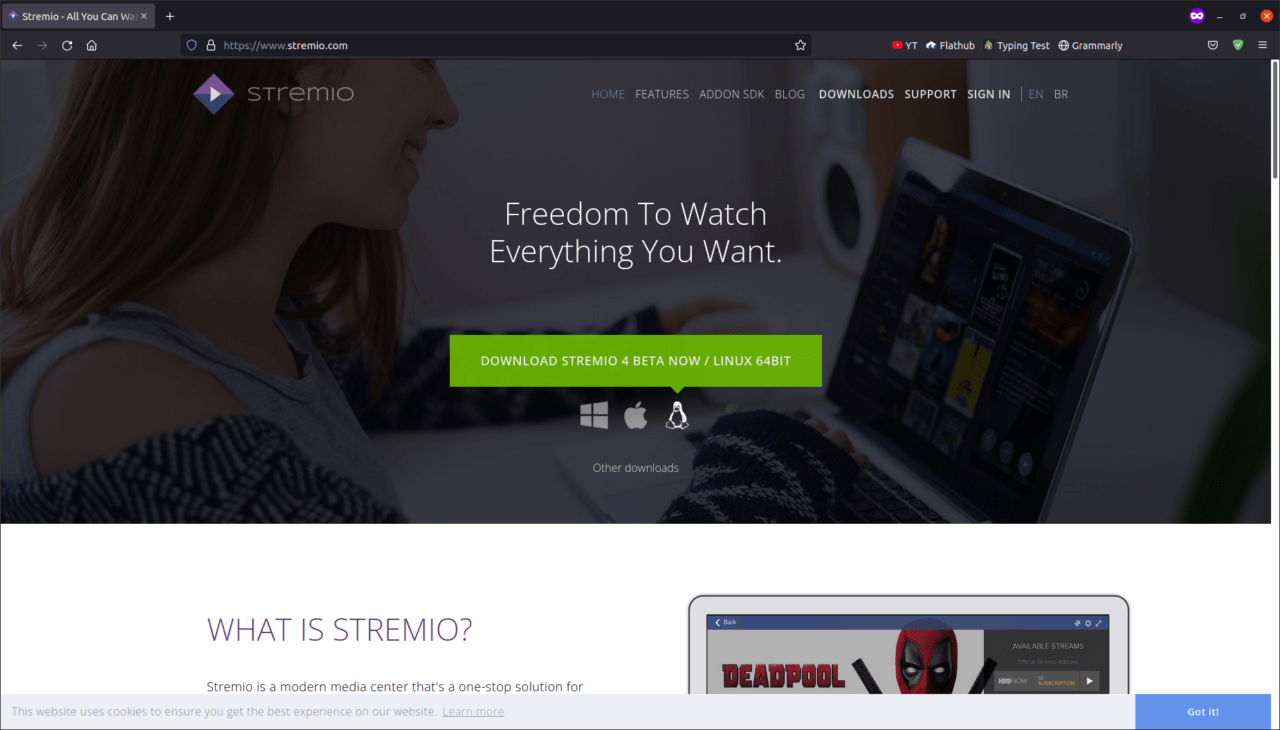
- Scarica il pacchetto corretto in base alla tua distribuzione (DEB per Debian/Ubuntu, RPM per Fedora/openSUSE). Per Ubuntu/Debian scegli il pacchetto DEB.
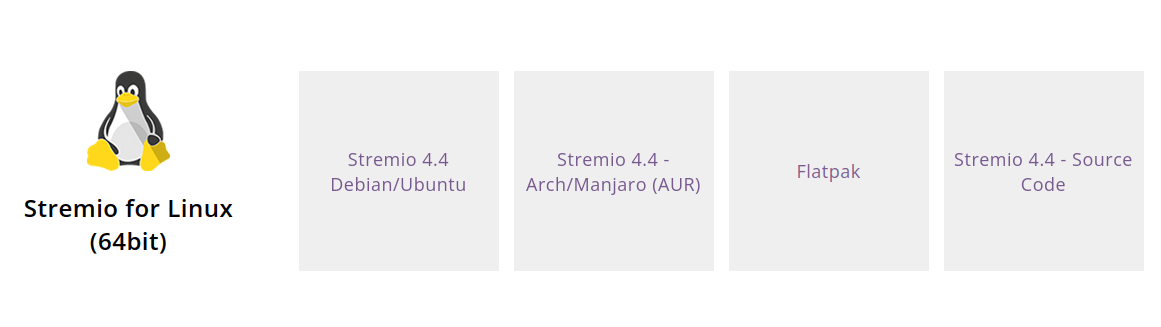
- Apri il file DEB e clicca su “Installa”.
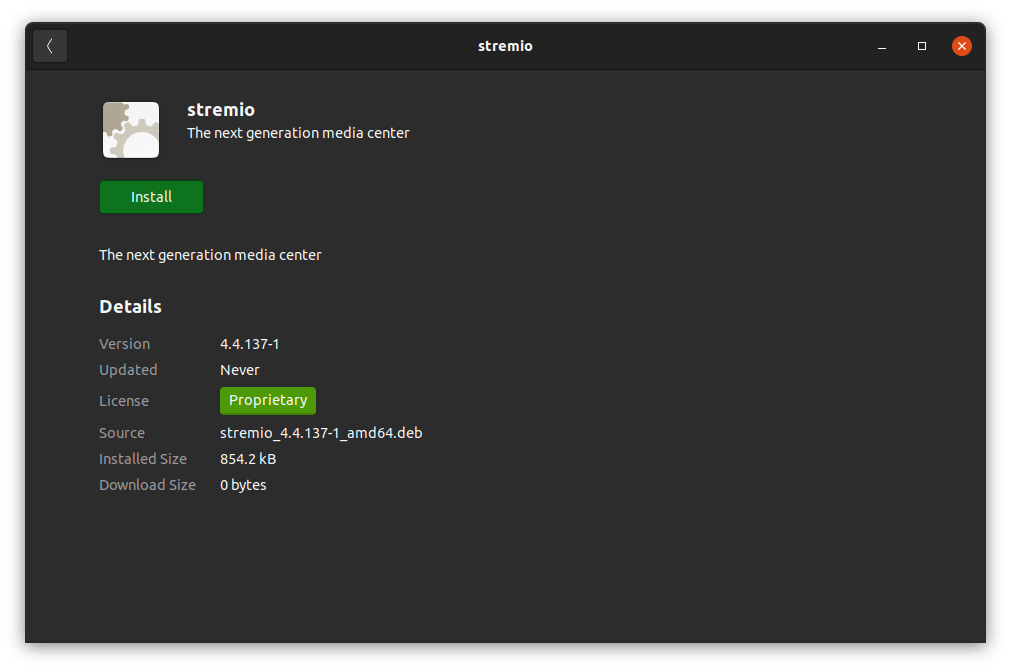
- Inserisci la password dell’amministratore quando richiesta.
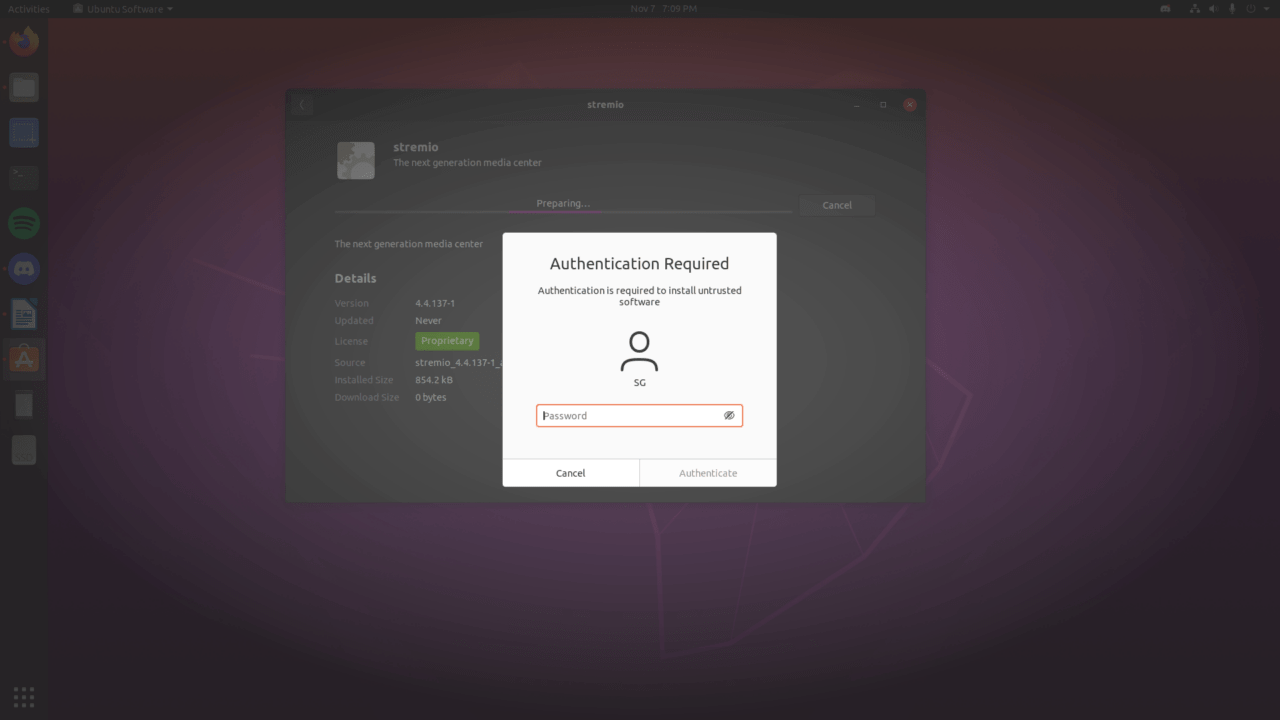
- Attendi che il sistema prepari il pacchetto.
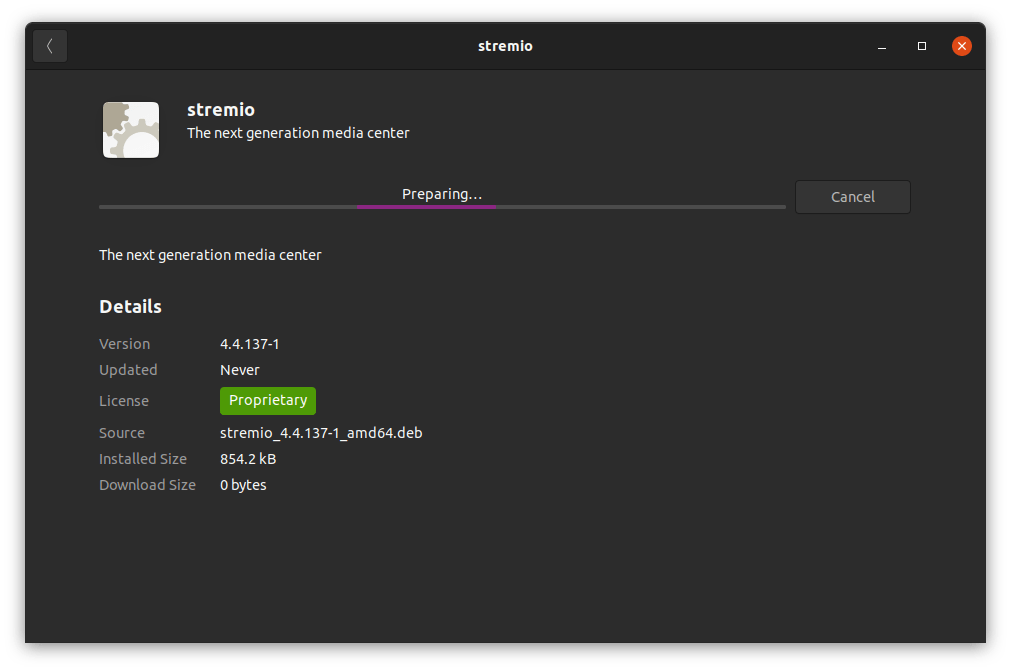
- L’installazione procederà fino al completamento.
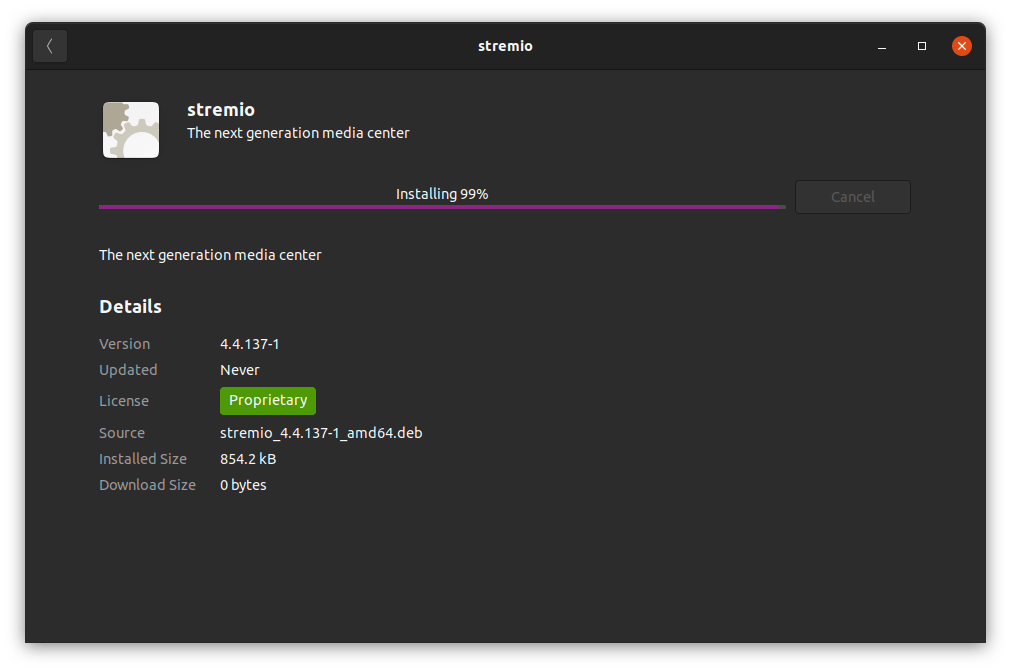
- Al termine, Stremio sarà installato e pronto all’uso.
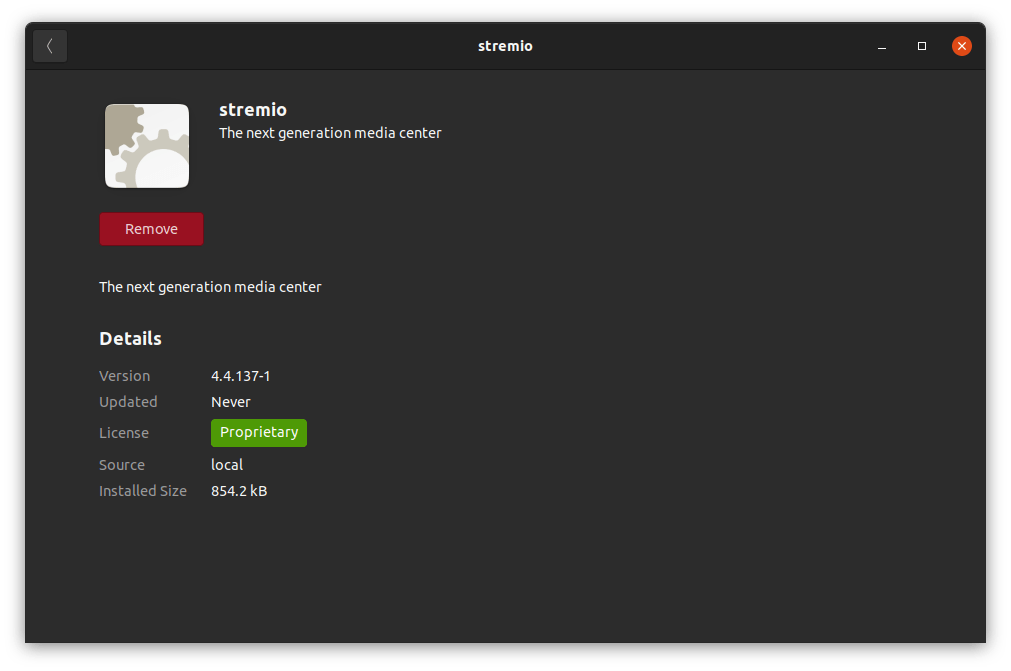
Dopo la reinstallazione, avvia Stremio. Se il problema persiste, procedi con la soluzione 2.
Soluzione 2 — Installa i codec video mancanti
Perché: il player integrato di Stremio si appoggia ai codec del sistema. Senza codec appropriati, la riproduzione fallisce o l’app si blocca.
Passaggi consigliati:
Scarica il pacchetto dei codec per la tua distribuzione (spesso disponibile come pacchetto .deb o tramite il gestore pacchetti della distro).
Apri il file dei codec e clicca su “Installa”.
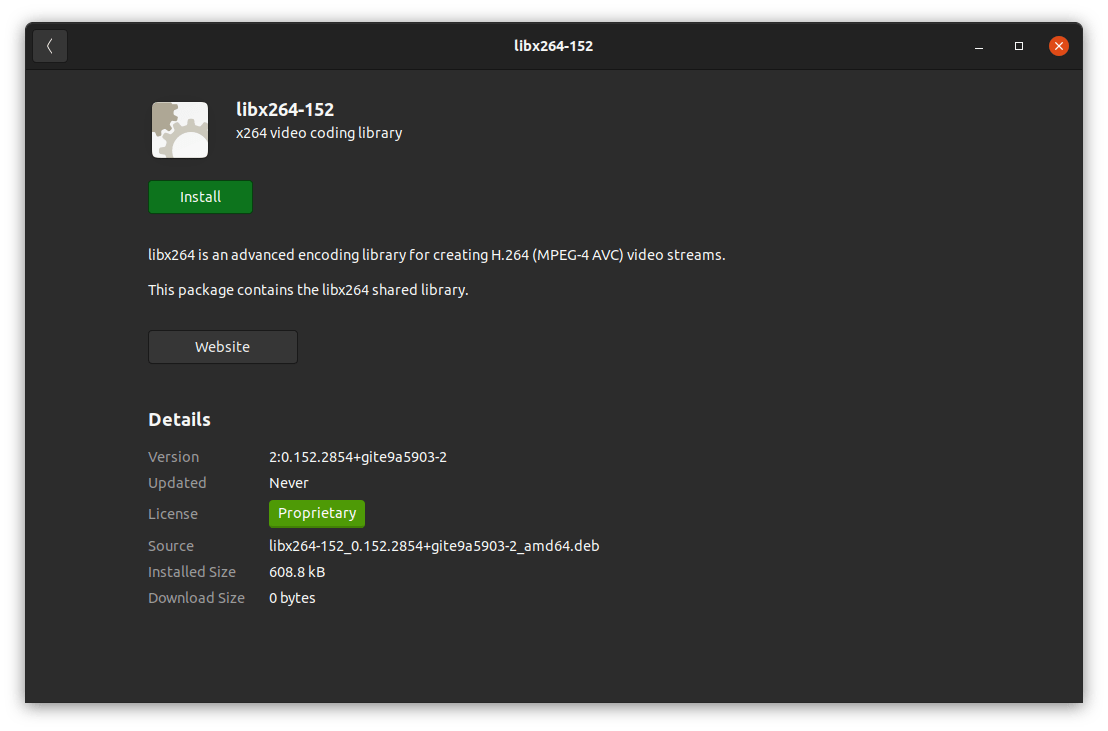
- Conferma con la password amministratore.
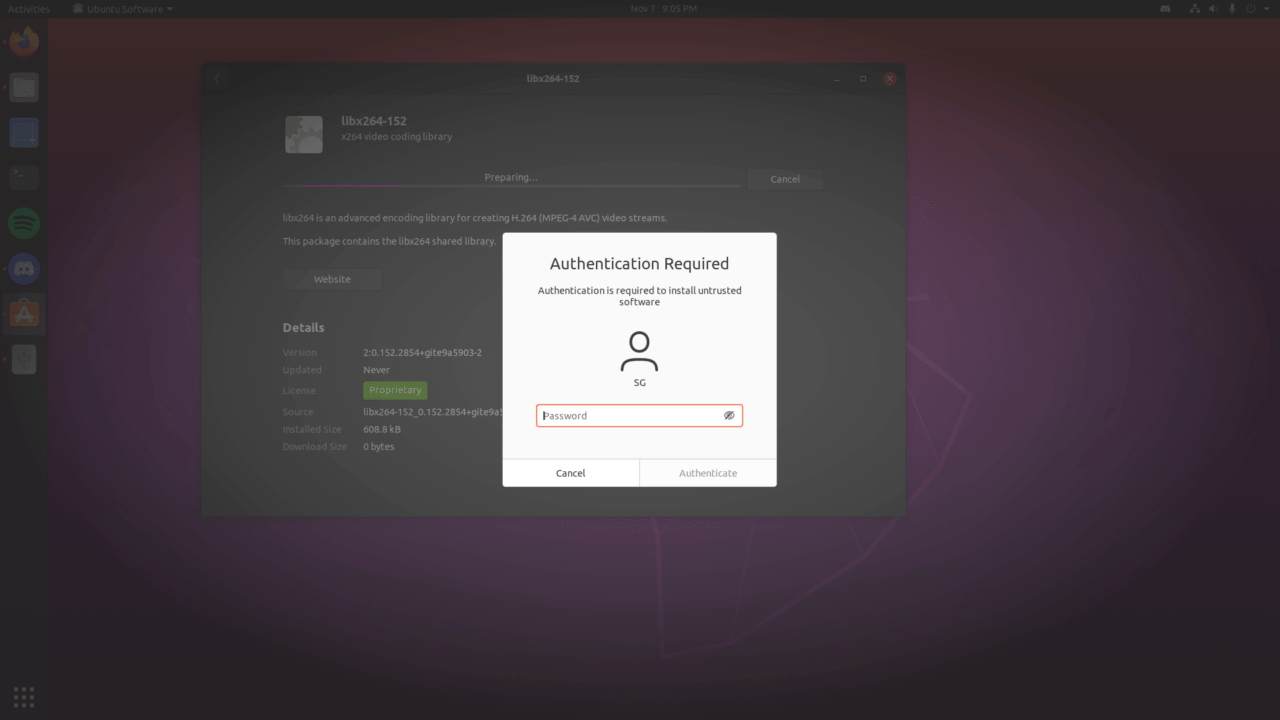
- Attendi che l’installazione dei codec sia completata.
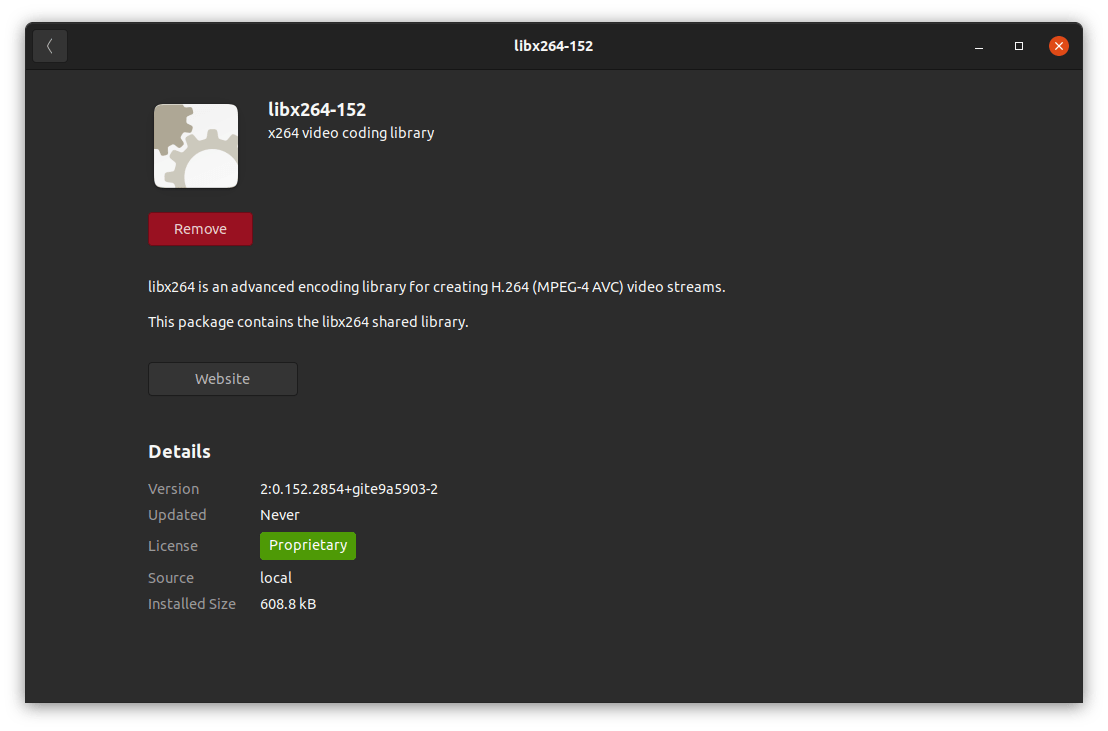
- Avvia Stremio e riproduci un video per verificare che il problema sia risolto.
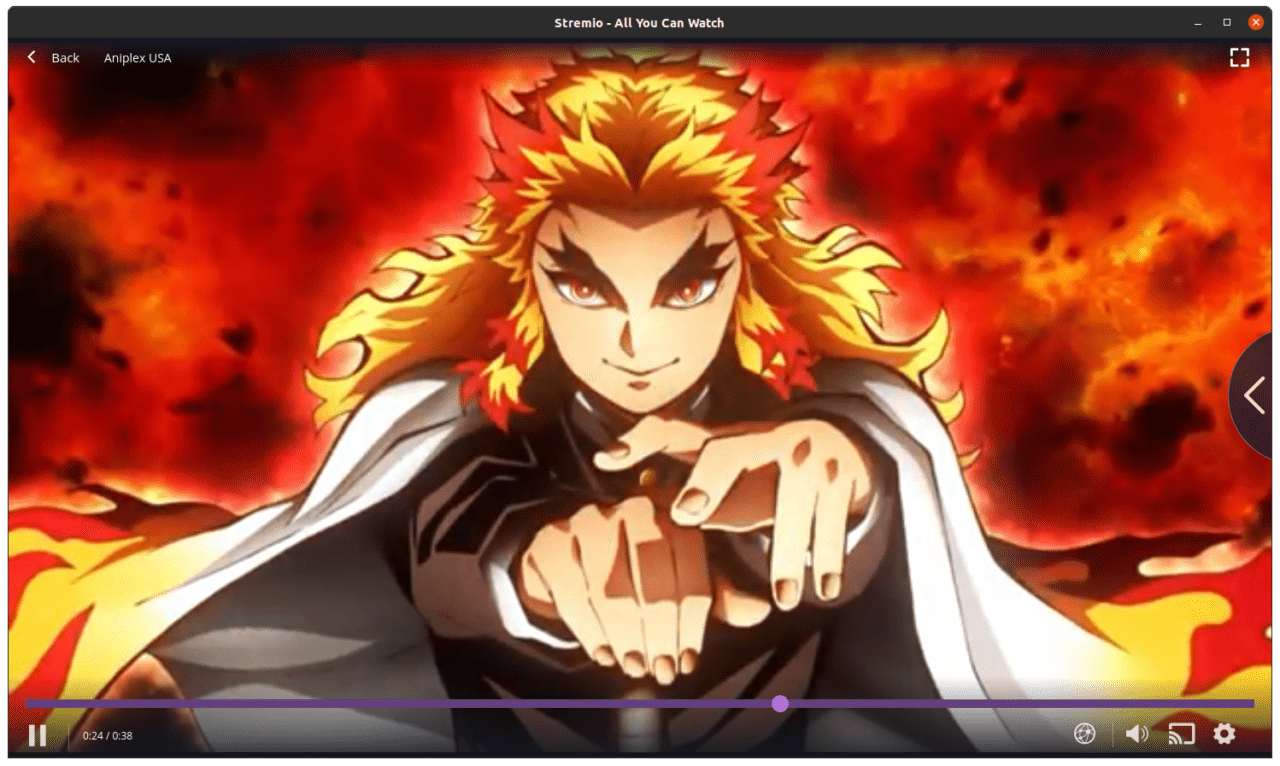
Suggerimenti sui codec: su Ubuntu e derivate cercare “ubuntu-restricted-extras” o i pacchetti ffmpeg o gstreamer con plugin “good/ugly/bad/ffmpeg” a seconda della tecnologia usata dalla distro.
Check rapido prima di operare
- Verifica che il pacchetto sia firmato o provenga dal sito ufficiale.
- Controlla la versione di Stremio e compatibilità con la tua distro (x86_64 vs ARM).
- Esegui stremio da terminale per leggere eventuali messaggi di errore (es. /usr/bin/stremio o comando stremio).
Alternative e approcci aggiuntivi
- Flatpak/Snap: se l’installazione nativa mostra problemi, prova la versione Flatpak o Snap ufficiale, che include dipendenze racchiuse e può isolare problemi di codec/dipendenze.
- Sessione utente pulita: crea un nuovo utente e prova ad avviare Stremio; se funziona, il problema può essere nelle configurazioni utente (~/.config/stremio).
- Controllo log: esegui Stremio da terminale e cerca errori relativi a librerie mancanti o segfault.
- Versione precedente: in casi rari una versione più vecchia può essere più compatibile; però preferisci sempre pacchetti ufficiali.
Quando queste soluzioni potrebbero non funzionare
- Se il pacchetto scaricato è stato manomesso in modo profondo (file binari sostituiti), la reinstallazione potrebbe non bastare: rimuovi tutti i file e reinstalla da zero.
- Su architetture non supportate (alcune build ARM) potrebbero esserci problemi senza binari compatibili.
- Se il kernel o i driver grafici sono instabili, la riproduzione video può comunque fallire anche con i codec corretti.
Mini-metodologia di troubleshooting (5 fasi rapide)
- Conferma origine pacchetto: usa solo il sito ufficiale.
- Reinstalla Stremio con il pacchetto corretto.
- Installa i codec di sistema consigliati (ffmpeg/gstreamer/ubuntu-restricted-extras).
- Avvia da terminale e analizza log in caso di errore.
- Prova Flatpak/Snap o sessione utente nuova se il problema persiste.
Controlli tecnici e comandi utili
- Eseguire Stremio da terminale:
stremio
- Verificare dipendenze mancanti (Debian/Ubuntu):
sudo apt install -f
- Installare codec comuni su Ubuntu/Debian:
sudo apt update && sudo apt install ubuntu-restricted-extras ffmpeg
(Adatta i comandi alla tua distribuzione.)
Criteri di verifica
- Stremio si avvia senza crash entro 10 secondi dall’avvio.
- I video si riproducono senza errori audio/video per almeno 30 secondi.
- Nessun errore di libreria mancante mostrato nel terminale all’avvio.
Checklist ruolo per ruolo
Utente finale:
- Scaricare solo dal sito ufficiale.
- Installare codec e riavviare l’app.
- Testare con più contenuti.
Amministratore di sistema:
- Controllare dipendenze e pacchetti mancanti.
- Verificare driver GPU e versione di ffmpeg.
- Isolare il problema in una macchina virtuale o nuovo utente.
Sviluppatore/Supporto tecnico:
- Richiedere log (stdout/stderr) dell’esecuzione.
- Verificare incompatibilità note tra versioni di librerie native e Stremio.
Fattore sicurezza e privacy
Installa solo pacchetti ufficiali per minimizzare il rischio di binari compromessi. Evita build non firmate e controlla permessi e richieste di rete sospette durante l’esecuzione.
Domande frequenti
Domanda: Come verifico se sono i codec il problema? Risposta: Avvia Stremio da terminale e cerca errori relativi a librerie di decoding o messaggi che indicano “missing codec”; in alternativa prova a riprodurre un file locale che richiede codec proprietari.
Domanda: Posso usare la versione Flatpak o Snap se la .deb non funziona? Risposta: Sì, Flatpak e Snap isolano le dipendenze e spesso risolvono conflitti di librerie di sistema.
Domanda: Dove trovo i codec consigliati? Risposta: Su Ubuntu/Debian i pacchetti utili sono ubuntu-restricted-extras, ffmpeg e i plugin gstreamer; su altre distro cercare l’equivalente nel repository ufficiale.
Bottom Line
Scarica Stremio solo dalla pagina ufficiale e assicurati che i codec video siano installati sul sistema. Reinstallazione + codec coprono la maggior parte dei casi di crash o mancata apertura. Se il problema persiste, raccogli i log e prova una versione containerizzata (Flatpak/Snap) o una sessione utente pulita per isolare la causa.
Se hai risolto il problema con una procedura diversa o vuoi condividere i log utili, scrivi nei commenti. Se ti interessano video tutorial, iscriviti al canale consigliato nelle risorse originali.
Importante: prima di eseguire comandi con privilegi, assicurati di avere backup e di comprendere le modifiche al sistema.



